- Pasenusios tvarkyklės gali būti pagrindinė „Valorant 7“ klaidos priežastis.
- Turėtumėte galėti ištaisyti šią klaidą, jei jūsų „Riot“ paskyra nebuvo sustabdyta.
- Paleidus kelias fono programas, gali kilti problemų, kad Valorant veiktų efektyviai, o tai taip pat gali sukelti 7 klaidą.

XĮDIEGTI PASPUSTELĖT ATSISIUNČIŲ FAILĄ
Ši programinė įranga ištaisys įprastas kompiuterio klaidas, apsaugos jus nuo failų praradimo, kenkėjiškų programų, aparatinės įrangos gedimų ir optimizuos jūsų kompiuterį maksimaliam našumui. Išspręskite kompiuterio problemas ir pašalinkite virusus dabar atlikdami 3 paprastus veiksmus:
- Atsisiųskite „Restoro PC Repair Tool“. kuri ateina su patentuotomis technologijomis (yra patentas čia).
- Spustelėkite Pradėti nuskaitymą Norėdami rasti „Windows“ problemas, kurios gali sukelti kompiuterio problemų.
- Spustelėkite Remontuoti visus Norėdami išspręsti problemas, turinčias įtakos jūsų kompiuterio saugai ir našumui.
- „Restoro“ atsisiuntė 0 skaitytojai šį mėnesį.
„Valorant“ yra „Riot Games“ sukurtas žaidimas. Tai nemokamas pirmasis šaudyklės žaidimas, išleistas 2020 m. po kelių atnaujinimų. Tačiau jame vis dar gali atsirasti didelių klaidų ir gedimų. Šiame vadove paaiškinsime, kaip ištaisyti „Valorant“ 7 klaidą.
„Valorant“ turi didžiulę gerbėjų bazę. Nors vartotojai pateikė daug skundų dėl klaidų, su kuriomis susiduria žaisdami. Valorant 7 klaida vis dar yra viena iš dažnos klaidos, su kuriomis susiduria žmonės.
Todėl, jei susiduriate su „Valorant“ klaidos kodu 7, šiame straipsnyje išnagrinėsime jo priežastis ir trikčių šalinimo būdus.

Pasiekite turinį visame pasaulyje didžiausiu greičiu.
4.9/5
patikrinkite pasiūlymą►

Apsaugokite kelis įrenginius ir mėgaukitės stabiliais ryšiais bet kur.
4.7/5
patikrinkite pasiūlymą►

Kaina patogi VPN paslauga su visomis saugos funkcijomis.
4.6/5
patikrinkite pasiūlymą►

Prisijunkite prie tūkstančių serverių, kad galėtumėte nuolat sklandžiai naršyti.
4.2/5
patikrinkite pasiūlymą►

Naršykite žiniatinklį iš kelių įrenginių su pramonės standartiniais saugos protokolais.
4.2/5
patikrinkite pasiūlymą►
Ką reiškia „Valorant“ klaidos kodas 7?
Oficialiame Valorant puslapyje teigiama, kad klaidos kodas 7 gali atsirasti dėl vartotojo paskyros sustabdymo. Taigi, naudotojams patariama patikrinti el. paštą, susietą su jų „Riot“ paskyra, kad gautų daugiau informacijos.
„Valorant“ klaidos kodas 7 reiškia, kad „Valorant“ serveriai neveikia, o jūs išeinate iš žaidimo. Tai dažniausiai atsitinka, kai žaidėjas padarė ką nors įtartino ar neetiško. Dėl to paskyra laikinai sustabdoma.
Tačiau kai kurie vartotojai vis tiek gali ištaisyti „Valorant“ klaidos kodą 7. Taip yra todėl, kad problemą sukėlė kažkas kita, o ne netinkamas elgesys paskyroje. Taigi gali būti, kad jūsų kompiuteris veikia netinkamai, todėl jį reikia šiek tiek pataisyti.
🖊️Greitas patarimas:
Eksperto patarimas: Kai kurias kompiuterio problemas sunku išspręsti, ypač kai kalbama apie sugadintas saugyklas arba trūkstamus „Windows“ failus. Jei kyla problemų taisant klaidą, jūsų sistema gali būti iš dalies sugedusi. Rekomenduojame įdiegti „Restoro“ – įrankį, kuris nuskaitys jūsų įrenginį ir nustatys gedimą.
Paspauskite čia atsisiųsti ir pradėti taisyti.
Kadangi gali kilti techninių problemų, o serveriai gali būti perpildyti, atblokavę save naudodami VPN, galėsite vėl prisijungti.
Žaisti Valorant yra paprastesnis Privati interneto prieiga taip pat žinomas kaip VIP, kuris gali rasti geriausią serverį, prie kurio galima prisijungti, nesijaudinant, kad bus apribotas. Naudodami „Valorant“ ir privačios interneto prieigos VPN galite paslėpti savo tikrąjį IP adresą nuo „Valorant“ serverių ir prisijungti prie paskyros naudodami naują vietą, kad galėtumėte žaisti žaidimą.
Kaip ištaisyti „Valorant“ klaidos kodą 7?
1. Iš naujo paleiskite žaidimą
Pirmas dalykas, kurį turėtumėte padaryti, kai susiduriate su žaidimo klaida, yra paleisti žaidimą iš naujo. Tai pašalins visas laikinas klaidas, atsiradusias dėl programinės įrangos gedimo. Be to, tai išsprendžia prastos ryšio tarp žaidimų programinės įrangos ir sistemų programinės įrangos problemas.
Tačiau jei paleidus žaidimą iš naujo ši klaida neištaisoma, galite pereiti prie kitos sąrašo parinkties.
2. Atlikite švarų žaidimo paleidimą
- Paspauskite Windows klavišas + R klaviatūros klavišą, kad būtų rodomas dialogo langas Vykdyti.
- Tipas MSConfig atviroje erdvėje ir paspauskite Įeikite.
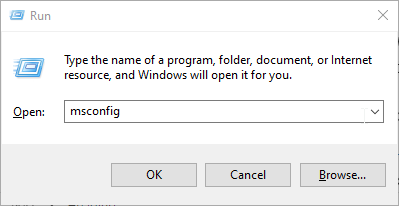
- Pasirinkite Paslaugos skirtuką ir panaikinkite nereikalingų paslaugų, kurių šiuo metu nereikia, pasirinkimą.
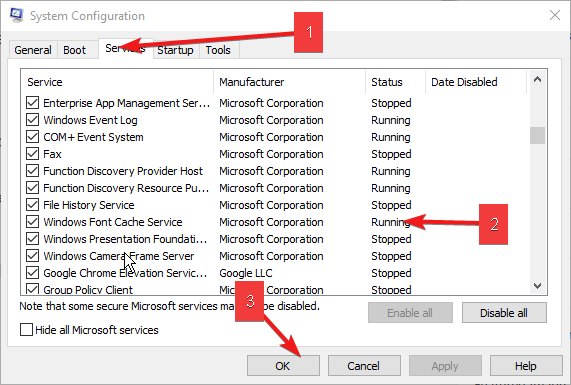
- Tada spustelėkite Gerai kad išsaugotumėte šiuos pakeitimus.
Švarus paleidimas sustabdys visas nereikalingas programas, veikiančias fone, todėl bus rodomas klaidos kodas 7.
3. Atnaujinkite savo kompiuterį
- Paspauskite Windows klavišas + aš atidaryti Nustatymai programėlė.
- Tada pasirinkite Windows "naujinimo.
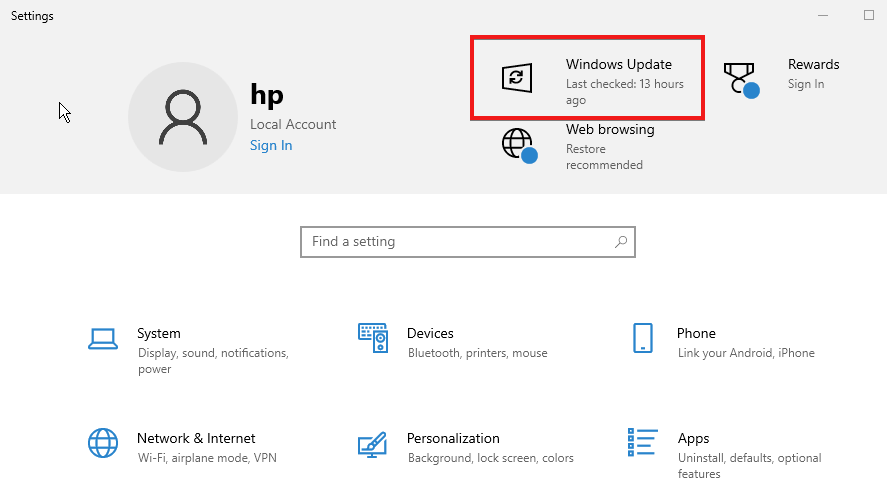
- Spustelėkite Tikrinti, ar yra atnaujinimų.
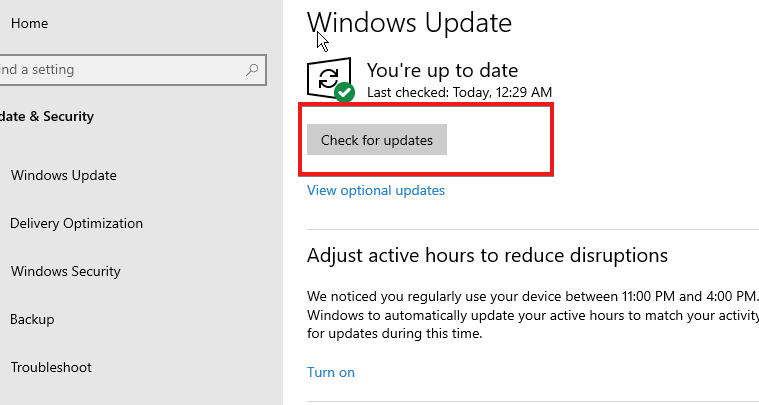
- Jei yra naujinimų, įdiekite jį ir iš naujo paleiskite kompiuterį.
Dėl pasenusios programinės įrangos jūsų kompiuteryje gali sutrikti kelių jame esančių programų veikimas. Taigi, Atnaujinkite savo langus gali pataisyti Valorant klaidos kodą 7. Kai naujinimas bus baigtas, turėtumėte vėl turėti prieigą prie žaidimo.
- „Steam“ pokalbiui nepavyko įkelti ir išsiųsti vaizdo: 8 būdai, kaip jį ištaisyti
- Kaip atsisiųsti ir naudoti „Synapse X“, skirtą „Roblox“, 2022 m
- 7 būdai, kaip priversti Valorant atnaujinti ir vėl pradėti žaidimą
- „Bethesda“ paskyra nesusieta su „Steam“: paprastas sprendimas
- Kaip naudoti „Steam Deck Delivery Calculator“ žiniatinklio programą
4. Uždarykite fono programas
- Paspauskite Windows raktai, įvestis Užduočių tvarkyklė, ir paleiskite jį.
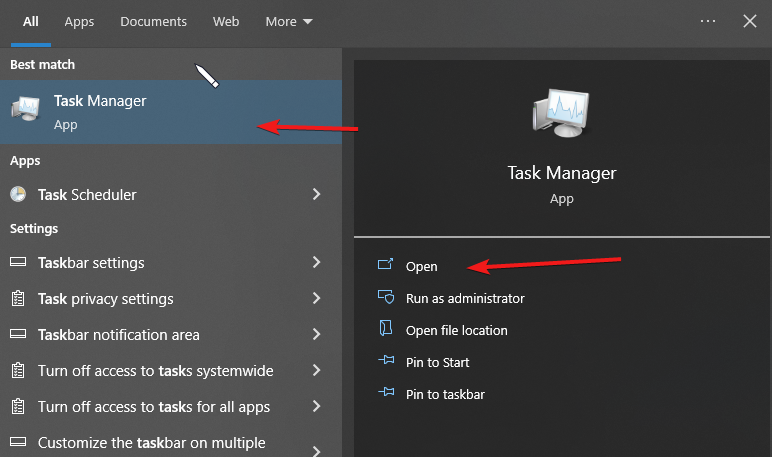
- Patikrinkite veikiančias programas, kad sužinotumėte, kuri iš jų naudoja daugiau tinklo.
- Dešiniuoju pelės mygtuku spustelėkite programas, tada pasirinkite Baigti užduotį.

Jei programoje veikia per daug programų Užduočių tvarkyklė, tai gali sukelti klaidos kodą 7. Dėl to gali būti per daug suvartojama interneto tinklas.
5. Pašalinkite ir iš naujo įdiekite Riot Vanguard
- Spustelėkite Paieška mygtuką, įveskite kontrolėir atidarykite Kontrolės skydelis.

- Spustelėkite Programos ir pasirinkti Programos ir funkcijos.
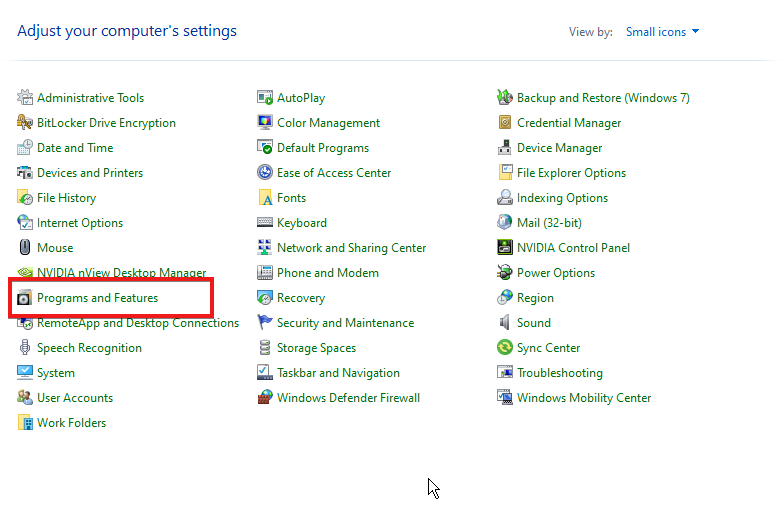
- Pasirinkite žaidimą ir spustelėkite Pašalinkite.
- Eikite į oficiali svetainė skirta Valorant ir atsisiųskite naujausią versiją.
- Vykdykite ekrane pateikiamus nurodymus, kad įdiegtumėte žaidimą.
Jei atlikę pirmiau nurodytus pataisymus vis tiek negalite ištaisyti „Valorant“ klaidos kodo 7, paskutinė galimybė yra pašalinti ir iš naujo įdiegti žaidimą. Nors tai neįprasta, ankstesnio diegimo metu galėjo įvykti klaida.
Tačiau tai turėtų būti paskutinė išeitis, nes prarasite pažangą ir išsaugotus duomenis.
Kokios yra dažniausiai pasitaikančios „Valorant“ klaidos?
Be Valorant klaidos kodo 7, vartotojai susiduria su kai kuriomis kitomis įprastomis Valorant klaidomis. Pavyzdžiui, Valorant klaidos kodas Val 19, Valorant klaidos kodas VAL 51, ir pelė mikčioja Valorant klaidoje yra labai siaučiantys.
Be to, tokie klausimai kaip Galingas FPS sumažėjimas sistemoje „Windows 11“. ir VAN 1067 klaidos ypač dažnos Windows 11. Tai tik keletas klaidų, su kuriomis susiduria vartotojai žaisdami „Valorant“.
Savo pasiūlymus ir klausimus galite palikti žemiau komentarų skiltyje. norėtume išgirsti jūsų nuomonę.
 Vis dar kyla problemų?Pataisykite juos naudodami šį įrankį:
Vis dar kyla problemų?Pataisykite juos naudodami šį įrankį:
- Atsisiųskite šį kompiuterio taisymo įrankį „TrustPilot.com“ įvertino puikiai (atsiuntimas prasideda šiame puslapyje).
- Spustelėkite Pradėti nuskaitymą Norėdami rasti „Windows“ problemas, kurios gali sukelti kompiuterio problemų.
- Spustelėkite Remontuoti visus išspręsti problemas, susijusias su patentuotomis technologijomis (Išskirtinė nuolaida mūsų skaitytojams).
„Restoro“ atsisiuntė 0 skaitytojai šį mėnesį.
![Dwm.exe „Windows 11“ problemos [didelis procesorius, gedimas, virusas]](/f/79d91a682682bfce47c28d37278d324f.jpg?width=300&height=460)

